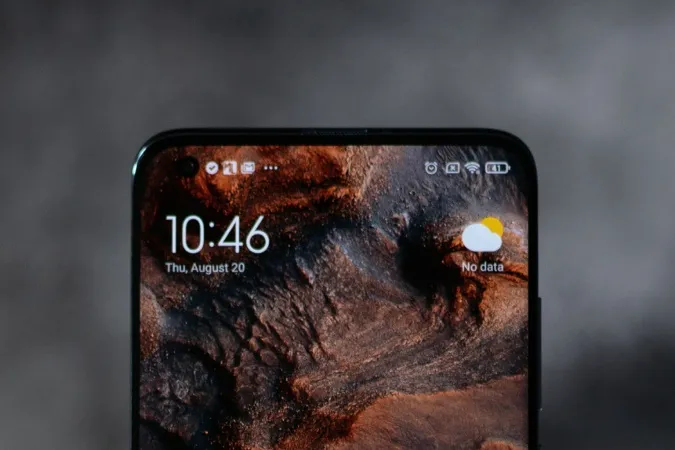I suoi dati mobili smetteranno di funzionare non appena uscirà dal suo Stato o dall’area di servizio del suo operatore. Sia che si tratti di roaming nazionale all’interno del Paese o di roaming internazionale per un viaggio all’estero, deve attivare manualmente l’opzione di roaming dati sul suo telefono per continuare ad utilizzare i dati mobili. D’altra parte, l’utilizzo dei dati mobili in roaming può comportare costi aggiuntivi. Ecco come può attivare l’opzione di roaming dati sul suo telefono Samsung Galaxy e anche su altri telefoni Android.
Come attivare il roaming dati sui telefoni Samsung Galaxy
I passaggi per attivare l’opzione di roaming dati sono diversi su Samsung rispetto ad altri telefoni Android. Iniziamo quindi con l’attivazione del roaming dati sui telefoni Samsung Galaxy.
1. Sul telefono, apra Impostazioni nel cassetto delle applicazioni. Nella pagina Impostazioni, clicchi sull’opzione Connessioni nella parte superiore della pagina.
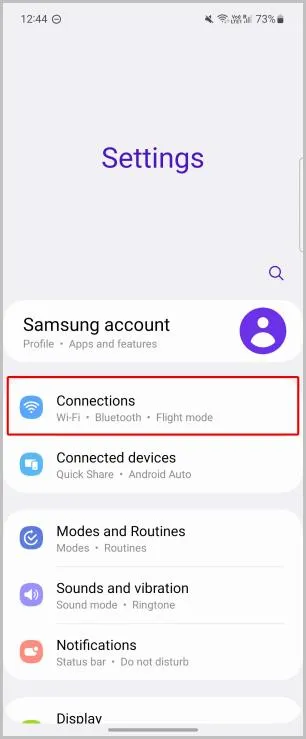
2. Ora selezioni l’opzione Reti mobili. Nella pagina successiva, attivi l’opzione Roaming dati.
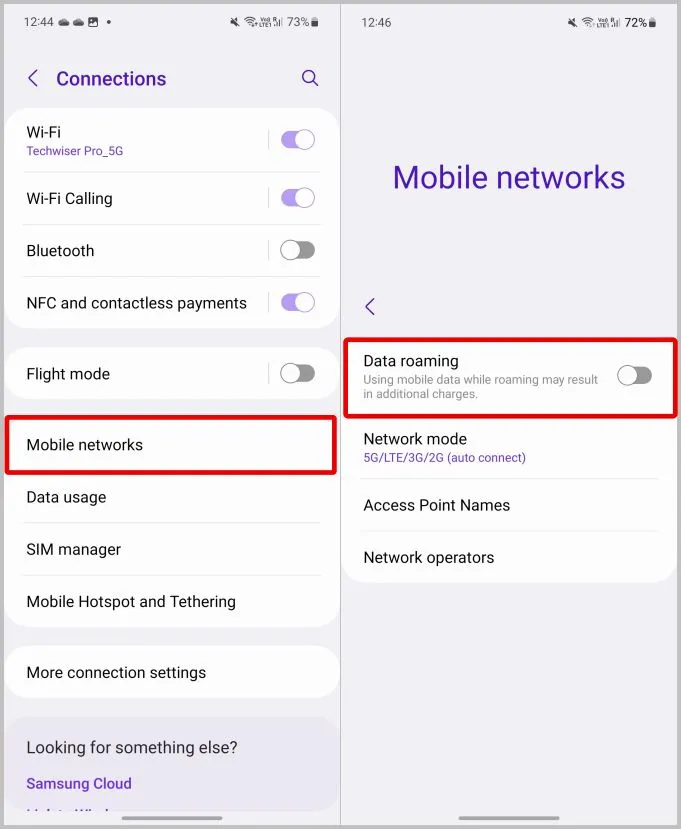
3. Questo dovrebbe abilitare il roaming dati sul suo telefono. Se l’opzione Roaming dati è disattivata, si assicuri di attivare prima i dati mobili sul telefono e poi di attivare l’opzione Roaming dati. Può attivare i dati mobili dal pannello delle impostazioni rapide o tornare alla pagina Connessioni all’interno delle Impostazioni e selezionare l’opzione Gestione SIM.
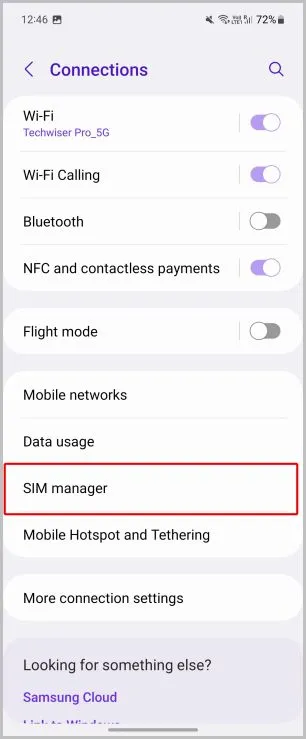
4. Ora tocchi l’opzione Dati mobili e selezioni la SIM che desidera abilitare l’opzione roaming dati. Una volta abilitati i dati, può tornare indietro e abilitare l’opzione Roaming dati, che dovrebbe essere ora disponibile.
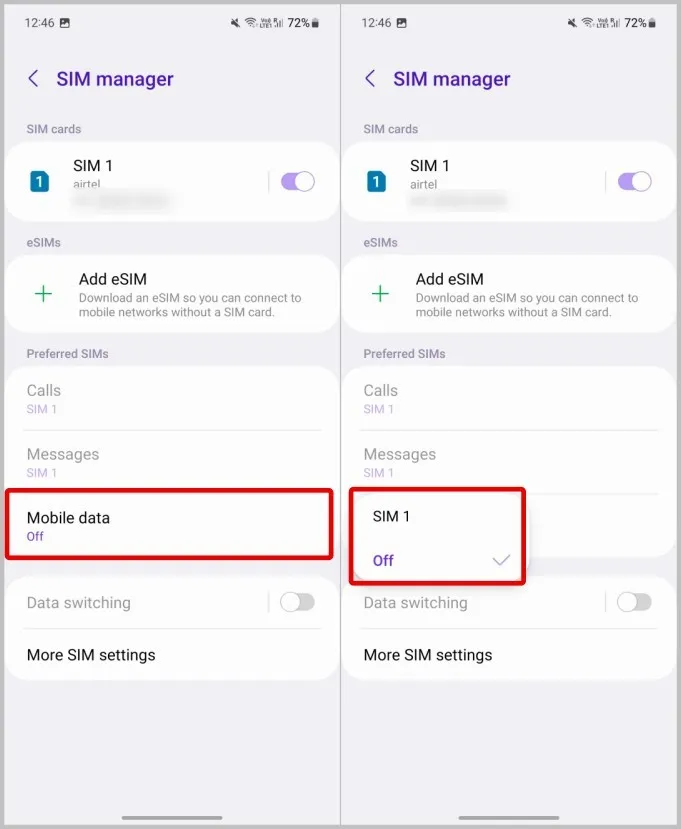
Come attivare il roaming dati su altri telefoni Android
La procedura dovrebbe funzionare sulla maggior parte degli altri telefoni Android come Pixel, Oneplus, Motorola, Nothing, ecc.
1. Apra le Impostazioni nel cassetto delle applicazioni su un telefono non Samsung. Ora selezioni l’opzione Rete & internet nella parte superiore della pagina Impostazioni.
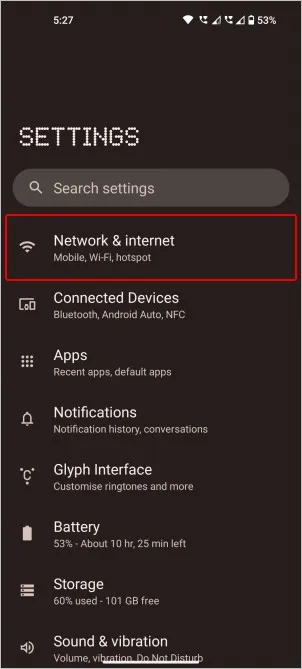
2. Qui selezioni l’opzione Internet e poi selezioni la SIM su cui desidera abilitare i dati mobili.
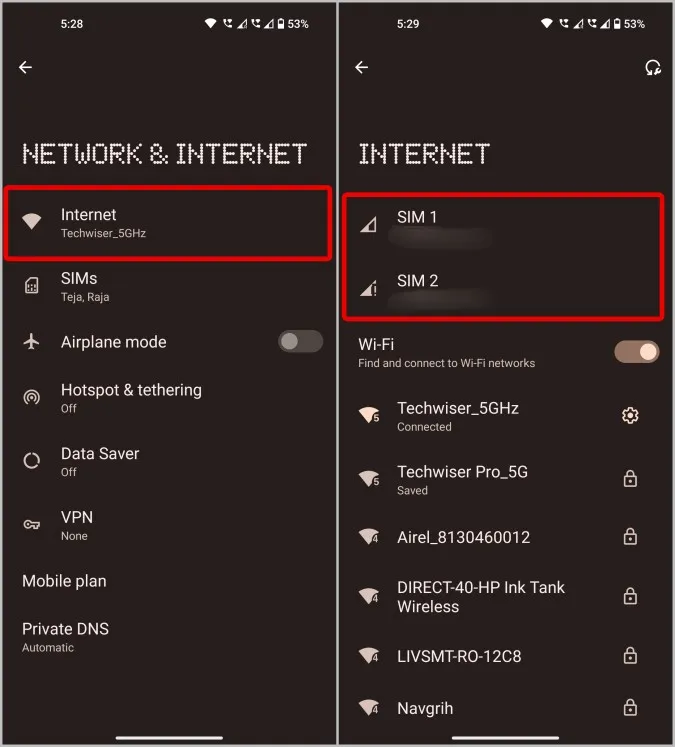
3. Nella pagina SIM, scorra verso il basso e attivi l’opzione Roaming. Se l’opzione è disattivata, attivi l’opzione Dati cellulare e poi l’opzione Roaming.
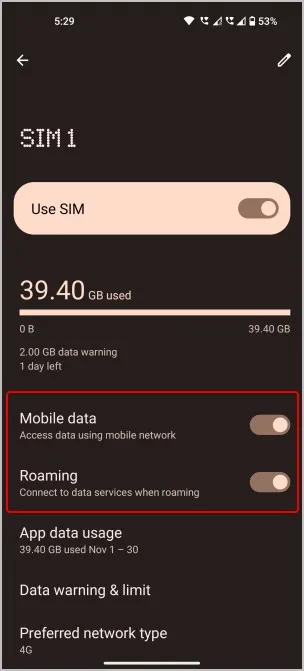
Domande frequenti
1. Il roaming dati deve essere mantenuto attivo o disattivato durante il roaming?
Quando è in roaming, soprattutto a livello internazionale, può incorrere in alcune spese di roaming oltre al suo piano dati. Può diventare costoso, quindi il suo telefono le offre un modo per interrompere l’utilizzo dei dati mobili quando è in roaming. Considerando che il suo telefono utilizza anche i dati mobili in background per i backup e i download, è meglio disattivare il roaming in caso di roaming internazionale. Ma se preferisce utilizzare i dati mobili, deve attivarli e prepararsi a pagare la bolletta.
2. Il roaming dati deve essere attivato o disattivato quando non è in roaming?
Se non è in roaming, non fa alcuna differenza se lo tiene acceso o spento. Ma quando si trasferirà in un secondo momento, il suo telefono inizierà a utilizzare i dati anche quando è in roaming.
3. Ci sono costi aggiuntivi per il roaming nazionale?
Può variare da Paese a Paese. Nella maggior parte dei Paesi, non ci saranno cambiamenti aggiuntivi quando si trasferirà in un altro Stato all’interno dello stesso Paese, purché l’area sia coperta dal suo fornitore di servizi. Tuttavia, non può utilizzare i dati mobili nemmeno quando è in roaming nazionale. Tuttavia, può attivare l’opzione Dati in roaming e utilizzare i dati senza ulteriori modifiche.
Roaming dati su Samsung e Android
L’utilizzo dei dati mobili in roaming può comportare costi aggiuntivi. Per questo motivo, il suo telefono dispone di impostazioni di roaming per evitare di spendere accidentalmente di più. Tuttavia, può attivare l’opzione di roaming dati sul suo telefono Android per sfruttare i dati mobili. Può anche disattivarla e utilizzare altre forme di Internet, come il Wi-Fi, in modo da non subire addebiti extra dal suo operatore solo per aver viaggiato da qualche parte.